Jak kopírovat názvy všech příloh, když odpovídáte v aplikaci Outlook?
Při odpovídání na e-mail ve formátu RTF (formátovaný jako Rich Format) v Outlooku zkopíruje názvy všech příloh a automaticky se vloží do těla zprávy (viz snímek obrazovky níže). Při odpovědi na e-mail ve formátu HTML v aplikaci Outlook však v odpovědi na e-mail chybí přílohy. Zde tento článek představí některé metody kopírování názvu všech příloh při odpovídání na e-maily nebo přímo do přijatých e-mailů.
- Zkopírujte názvy všech příloh, když odpovíte změnou e-mailu HTML na RTF
- Při odpovědi pomocí VBA zkopírujte názvy všech příloh
- Zkopírujte všechny názvy příloh, když odpovídáte úžasným nástrojem
Při odpovědi se změnou HTML na RTF zkopírujte názvy všech příloh
Pokud jsme před odpovědí převedli e-mail HTML na RTF, budou se po klepnutí na Domů> Odpovědět v Outlooku zkopírovat jména všech příloh do zprávy s odpověďmi.
1. Poklepáním otevřete e-mail, jehož jména příloh musíte zkopírovat, a poté klikněte na Zpráva > Akce > Upravit zprávu v okně zprávy. Viz screenshot:

2. Pokračujte kliknutím Formát textu > Bohatý texta poté e-mail uložte a zavřete.

3. Nyní se vrátíte do hlavního zobrazení. Pokračujte ve výběru e-mailu a klikněte Domů > odpověď.
4. Nyní jsou názvy všech příloh zkopírovány z původního e-mailu a vloženy do odpovědi, jak je uvedeno níže. Napište prosím odpověď a odešlete ji.
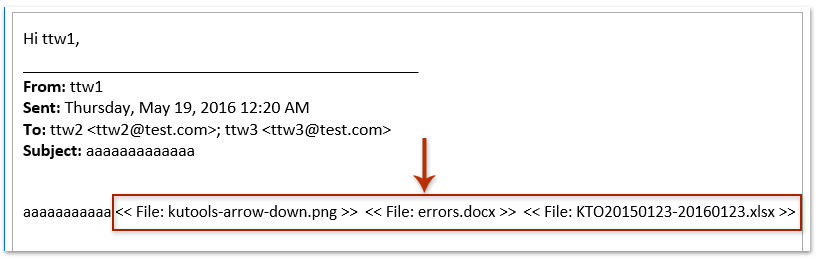
Při odpovědi pomocí VBA zkopírujte názvy všech příloh
Tato metoda zavede makro VBA ke kopírování názvů všech příloh při odpovědi na e-mail a poté vloží názvy do těla zprávy odpovědi na e-mail v aplikaci Outlook.
1. lis Další + F11 současně otevřete okno Microsoft Visual Basic pro aplikace.
2. V levém Průzkumníkovi projektu rozbalte Projekt 1, dvojitým kliknutím otevřete ThisOutlookSession okno (viz snímek obrazovky níže) a do okna vložte níže uvedený kód.
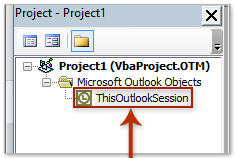
VBA: Při odpovídání na e-maily v aplikaci Outlook zkopírujte název všech příloh
Option Explicit
Private WithEvents oExpl As Explorer
Private WithEvents oItem As MailItem
Private bAttachEvent As Boolean
Private Sub Application_Startup()
Set oExpl = Application.ActiveExplorer
bAttachEvent = False
End Sub
Private Sub oExpl_SelectionChange()
On Error Resume Next
Set oItem = oExpl.Selection.Item(1)
End Sub
' Reply
Private Sub oItem_Reply(ByVal Response As Object, Cancel As Boolean)
Dim oAtt As Attachment
Dim sAtts As String
Dim olInspector As Outlook.Inspector
Dim olDocument As Word.Document
Dim olSelection As Word.Selection
If bAttachEvent Or oItem.Attachments.Count = 0 Then
Exit Sub
End If
Cancel = True
bAttachEvent = True
sAtts = ""
For Each oAtt In oItem.Attachments
sAtts = sAtts & "<<" & oAtt.FileName & ">> "
Next oAtt
Dim oResponse As MailItem
Set oResponse = oItem.Reply
oResponse.Display
Set olInspector = Application.ActiveInspector()
Set olDocument = olInspector.WordEditor
Set olSelection = olDocument.Application.Selection
olSelection.InsertBefore sAtts
bAttachEvent = False
Set oItem = Nothing
End Sub
' Reply All
Private Sub oItem_ReplyAll(ByVal Response As Object, Cancel As Boolean)
Dim oAtt As Attachment
Dim sAtts As String
Dim olInspector As Outlook.Inspector
Dim olDocument As Word.Document
Dim olSelection As Word.Selection
If bAttachEvent Or oItem.Attachments.Count = 0 Then
Exit Sub
End If
Cancel = True
bAttachEvent = True
sAtts = ""
For Each oAtt In oItem.Attachments
sAtts = sAtts & "<<" & oAtt.FileName & ">> "
Next oAtt
Dim oResponse As MailItem
Set oResponse = oItem.ReplyAll
oResponse.Display
Set olInspector = Application.ActiveInspector()
Set olDocument = olInspector.WordEditor
Set olSelection = olDocument.Application.Selection
olSelection.InsertBefore sAtts
bAttachEvent = False
Set oItem = Nothing
End Sub3, klikněte Tools > Reference.
4. V úvodním okně Reference - Projekt 1 pro Outlook 2016 zkontrolujte Knihovna objektů Microsoft Word 16.0 v poli Dostupné reference a klepněte na OK knoflík. Viz screenshot:

Poznámka: Vyberte prosím Knihovna objektů Microsoft Word 15.0 reference, pokud pracujete s Outlookem 2013, nebo Knihovna objektů Microsoft Word 14.0 odkaz na Outlook 2010.
5. Uložte soubor VBA a zavřete okno Microsoft Visual Basic for Applications.
6. Nyní se vrátíte do hlavního rozhraní aplikace Outlook. Vyberte e-mail, na který budete odpovídat, a klikněte Domů > odpověď or Odpovědět všem.
Poznámka: Pokud nejsou názvy příloh zkopírovány a vloženy do e-mailu s odpovědí, restartujte prosím aplikaci Outlook a odpovězte znovu.
A teď jsou všechny přílohy zkopírovány z vybraného e-mailu a vloženy do odpovídajícího e-mailu. Viz snímek obrazovky:

Zkopírujte všechny názvy příloh, když odpovídáte úžasným nástrojem
Pokud máte Kutools pro aplikaci Outlook nainstalován, můžete použít jeho Kopírovat jména funkce pro rychlé zkopírování všech názvů příloh z přijatého e-mailu a následné snadné vložení odpovědi do aplikace Outlook.
Kutools pro aplikaci Outlook: Ultimate Outlook Toolkit s více než 100 praktickými nástroji. Vyzkoušejte to ZDARMA na 60 dní, bez omezení, bez starostí! Čtěte více... Začněte bezplatnou zkušební verzi hned teď!
1. Vyberte e-mail, na který budete odpovídat, a klikněte Kutools > Nástroje pro připojení > Kopírovat jména.

Poté se zobrazí dialogové okno s oznámením, že názvy příloh jsou zkopírovány do schránky. Klepněte na OK zavřít.
2. Pokračujte kliknutím Domů > odpověď odpovědět na vybraný e-mail.
3. V okně odpovědi na zprávu vložte kurzor do těla zprávy a stiskněte Ctrl + V klávesy pro snadné vložení názvů příloh.

Snadno odpovídejte na vybrané e-maily se všemi původními přílohami uloženými v aplikaci Outlook
Obecně se původní přílohy při odpovídání na e-maily v Outlooku odstraní. Ale s fantastickým Odpovězte s přílohou Díky funkci Kutools pro Outlook si můžete snadno ponechat všechny přílohy e-mailů, když na ně v aplikaci Outlook odpovíte.

Související články:
Nejlepší nástroje pro produktivitu v kanceláři
Kutools pro aplikaci Outlook - Více než 100 výkonných funkcí, které doplní váš Outlook
🤖 AI Mail Assistant: Okamžité profesionální e-maily s magií umělé inteligence – jedním kliknutím získáte geniální odpovědi, perfektní tón, vícejazyčné ovládání. Transformujte e-maily bez námahy! ...
???? Automatizace e-mailu: Mimo kancelář (k dispozici pro POP a IMAP) / Naplánujte odesílání e-mailů / Automatická kopie/skrytá kopie podle pravidel při odesílání e-mailu / Automatické přeposílání (pokročilá pravidla) / Automatické přidání pozdravu / Automaticky rozdělte e-maily pro více příjemců na jednotlivé zprávy ...
📨 Email management: Snadné vyvolání e-mailů / Blokujte podvodné e-maily podle předmětů a dalších / Odstranit duplicitní e-maily / pokročilé vyhledávání / Konsolidovat složky ...
📁 Přílohy Pro: Dávkové uložení / Dávkové odpojení / Dávková komprese / Automaticky uložit / Automatické odpojení / Automatické komprimování ...
???? Rozhraní Magic: 😊 Více pěkných a skvělých emotikonů / Zvyšte produktivitu své aplikace Outlook pomocí zobrazení s kartami / Minimalizujte aplikaci Outlook namísto zavírání ...
???? Zázraky na jedno kliknutí: Odpovědět všem s příchozími přílohami / E-maily proti phishingu / 🕘Zobrazit časové pásmo odesílatele ...
👩🏼🤝👩🏻 Kontakty a kalendář: Dávkové přidání kontaktů z vybraných e-mailů / Rozdělit skupinu kontaktů na jednotlivé skupiny / Odeberte připomenutí narozenin ...
Přes 100 Vlastnosti Očekávejte svůj průzkum! Kliknutím sem zobrazíte další informace.

